
安卓系统怎么传输照片,轻松实现跨设备分享
时间:2025-01-13 来源:网络 人气:
你是不是也有过这样的烦恼:手机里的照片太多,想要分享给朋友,却不知道怎么传输?别急,今天就来手把手教你如何用安卓系统轻松传输照片,让你的照片瞬间飞到朋友手机里!
一、无线传输:蓝牙与Wi-Fi的完美结合
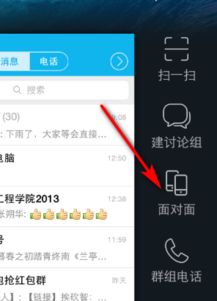
1. 蓝牙传输

- 开启蓝牙:首先,确保你的安卓手机和目标设备都开启了蓝牙功能。
- 搜索设备:在手机设置中找到“蓝牙”选项,点击进入后,选择“搜索设备”。
- 配对:在搜索结果中找到目标设备,点击配对,输入配对码(通常是默认的“0000”或“1234”)。
- 选择照片:在手机相册中找到想要传输的照片,长按选择,点击“分享”。
- 发送照片:在分享选项中选择“蓝牙”,然后选择目标设备,点击发送。
2. Wi-Fi传输

- 开启Wi-Fi:确保你的手机和目标设备都连接到了同一个Wi-Fi网络。
- 使用文件传输应用:市面上有很多支持Wi-Fi传输的应用,如“AirMore”、“FileGo”等。
- 下载并安装应用:在应用商店搜索并下载一个文件传输应用。
- 扫描二维码:打开应用,扫描目标设备上显示的二维码。
- 选择照片:在应用中选择想要传输的照片,点击发送。
二、有线传输:USB与OTG的神奇之旅
1. USB传输
- 连接USB线:将安卓手机和电脑连接起来,确保手机处于“传输文件”模式。
- 打开文件管理器:在电脑上打开文件管理器,找到连接的安卓手机。
- 选择照片:在手机中选择想要传输的照片,复制或剪切。
- 粘贴到电脑:在电脑上打开一个文件夹,粘贴复制的照片。
2. OTG传输
- 购买OTG线:OTG线是一种可以将手机与U盘、硬盘等设备连接的线。
- 连接OTG线:将OTG线插入手机,然后将U盘或硬盘插入OTG线。
- 选择照片:在手机中选择想要传输的照片,复制或剪切。
- 粘贴到U盘/硬盘:在U盘或硬盘中粘贴复制的照片。
三、云服务:云端照片的便捷之旅
1. 使用云服务:市面上有很多云服务,如“百度网盘”、“腾讯微云”等。
- 注册并登录:在手机上下载并注册一个云服务应用。
- 上传照片:在应用中选择想要传输的照片,点击上传。
- 分享在应用中生成照片的分享链接,发送给朋友。
2. 下载照片
- 打开朋友点击你发送的链接,下载照片到他们的手机。
四、社交媒体:朋友圈的瞬间分享
1. 选择照片:在手机相册中找到想要分享的照片。
2. 编辑照片:如果你想要,可以在这里编辑照片,如添加滤镜、文字等。
3. 分享到朋友圈:点击分享按钮,选择“朋友圈”,然后发布。
五、注意事项
1. 确保设备电量充足:在进行传输之前,确保手机和目标设备的电量充足,以免传输过程中出现意外。
2. 选择合适的传输方式:根据实际情况选择合适的传输方式,如传输速度、数据大小等。
3. 保护隐私:在传输照片时,注意保护个人隐私,不要随意分享敏感照片。
现在,你学会了吗?赶紧试试这些方法,让你的照片瞬间飞到朋友手机里吧!
相关推荐
教程资讯
教程资讯排行













